آموزش پرینت چند صفحه در یک برگه A4 در Word
- چهارشنبه ۳ اسفند ۱۴۰۱
- آموزش نرم افزار ~ آموزش و ترفند
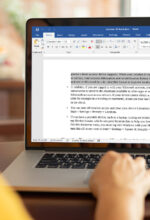
پرینت چند صفحه در یک برگه A4 یکی از قابلیتهای خوب برنامه Microsoft Word است و ما در هنگام پرینت برگههایی که نیازی به اندازه کامل ندارند (مثل جزوه) یا در هنگام کمبود برگه کاغذ میتوانیم از این امکان استفاده کنیم. در برنامه Word این امکان وجود دارد که یک، دو، چهار، شش، هشت و شانزده صفحه را در یک برگه A4 پرینت و چاپ بگیریم. در این نوشته تصمیم داریم آموزش تصویری و گام به گام پرینت چند صفحه (یک،دو، چهار، شش، هشت و شانزده صفحه) در یک برگه A4 در برنامه مایکروسافت Word را خدمت شما منتشر کنیم.
در ادامه همراه با گویا تک باشید🙋♂️
فهرست سرفصل ها
آموزش گام به گام پرینت چند صفحه در یک برگه A4 در نرم افزار مایکروسافت Word
- ابتدا برنامه مایکروسافت Word را اجرا کنید. (این ویژگی بر روی تمامی نسخههای آفیس تا آفیس 2019 کاربرد دارد)
- دقت کنید که اندازه برگه بر روی A4 تنظیم شده باشد. (از بخش Page Layout گزینه Size را روی A4 قرار دهید)
- پس از اطمینان از اندازه برگه کاغذ A4 در برنامه به بخش پرینت بایستی مراجعه کنیم.
- بر روی سربرگ File کلیک کنید.
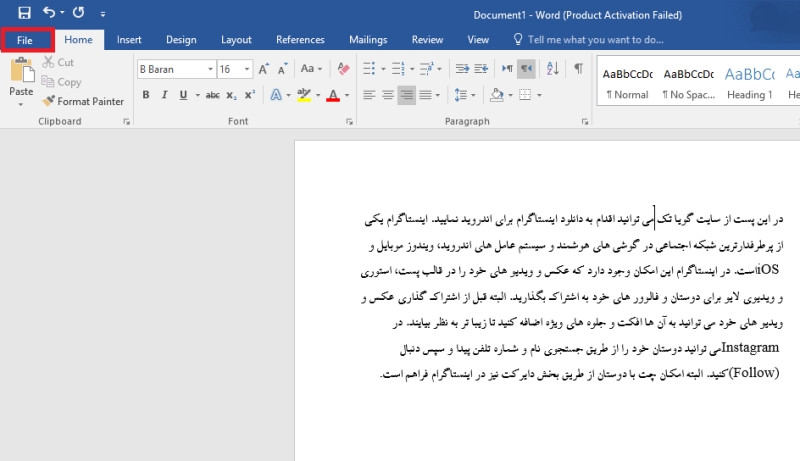
- از منوی نمایش داده شده روی گزینه Print کلیک کنید.
(برای رفتن به صفحه پرینت میتوانید از میانبر Ctrl+P استفاده کنید)
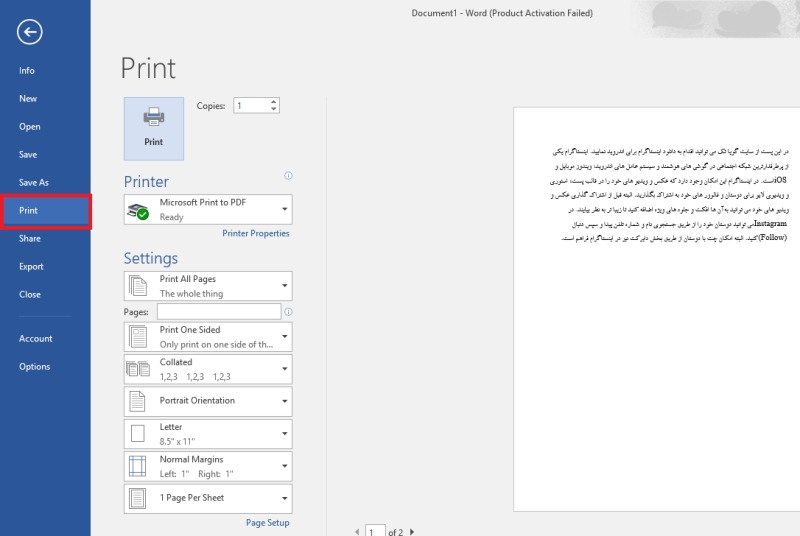
- اکنون از انتهای صفحه روی گزینه Page Per Sheet کلیک کنید.
- سپس میتوانید تعیین کنید که در هر برگه A4 چند صفحه از سند ما چاپ شود.
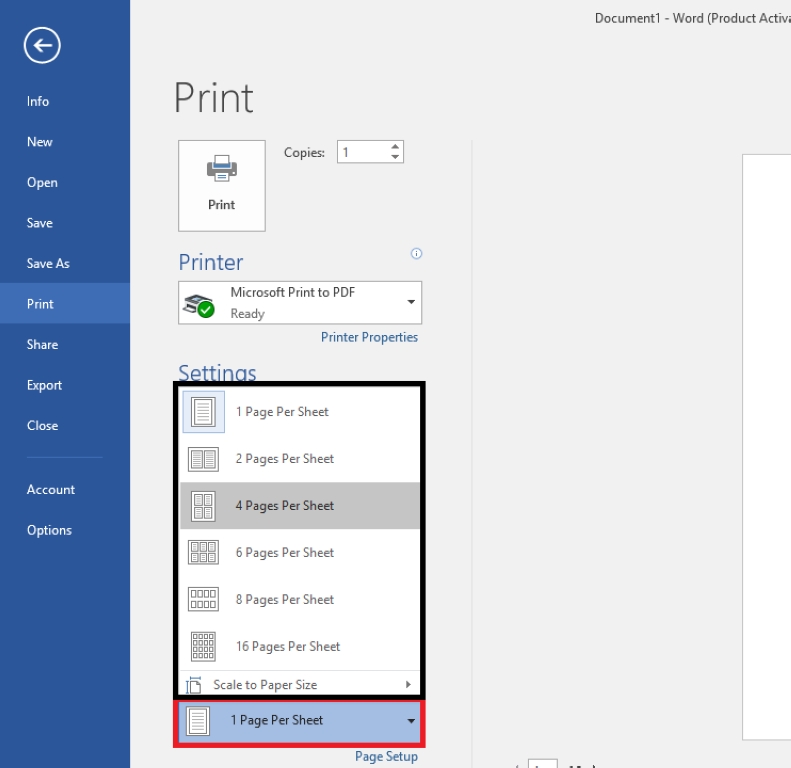
- در انتها با کلیک بر روی گزینه Print میتوانید از سند خود چاپ بگیرید.
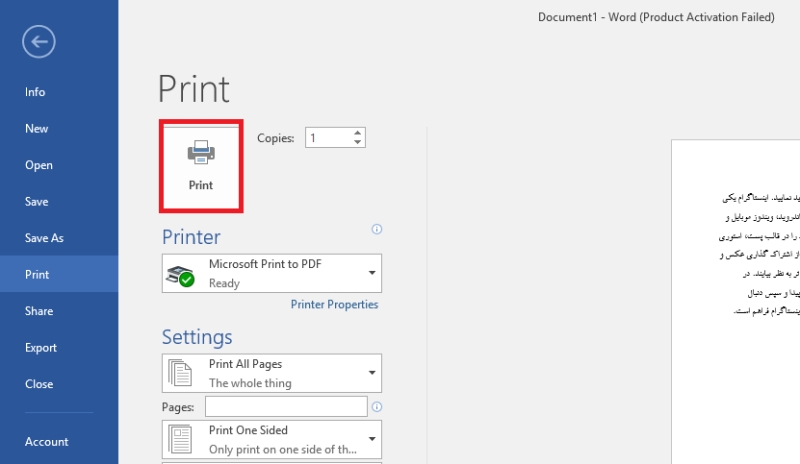
نظر شما در رابطه با آموزش چاپ کردن چند صفحه در یک برگه A4 چیست؟
در این نوشته به شما آموزش دادیم که چگونه چند صفحه از سند ورد را در یک برگه آ4 پرینت بگیرید. مراحل انجام این آموزش بسیار ساده است و شما میتوانید یک،دو، چهار، شش، هشت و شانزده صفحه را در یک برگه جای دهید. این ترفند اغلب در هنگام کمبود برگه کاغذ و چاپ موارد غیر مهم بسیار کاربردی است. در صورت وجود هرگونه سوال و مشکل در این زمینه از بخش دیدگاهها برای ما یک نظر ارسال کنید تا به آن پاسخ داده شود.
امیدواریم معرفی این آموزش برای شما مفید واقع شده باشد. در صورت وجود هرگونه سوال و مشکل برای ما یک دیدگاه ارسال کنید. همچنین پیشنهاد میکنیم که از نوشته " دانلود آفیس 2023 + فعالسازی " دیدن کنید.
موفق و پیروز باشید 💚 لطفا دیدگاه خود را برای ما ارسال نمایید 🙏








